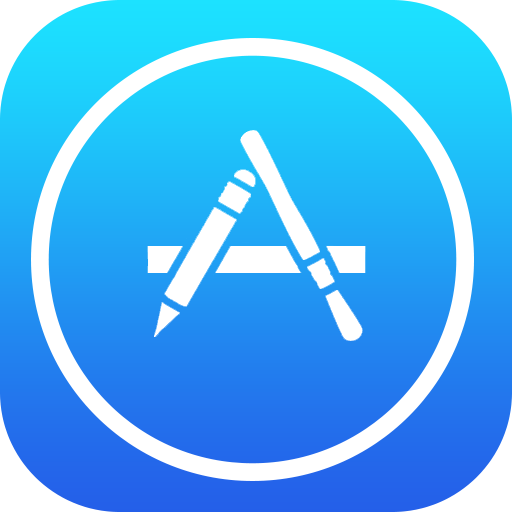
Рано чи пізно, кожен володар iOS-девайса, будь то iPhone, iPod Touch або iPad стикається з необхідністю встановити додаток з App Store самостійно. Це може бути гра (платна, безкоштовно, умовно-безкоштовно) або програма, різниці в способі установки немає.
Звичайно, всякий раз, коли вам потрібно встановити якусь програму або гру з софтверного магазину Apple, ви можете звернутися в сервісний центр спеціалізується на ремонті та обслуговуванні пристроїв на базі iOS, однак це недоцільно, адже встановлювати програми та ігри з App Store на iPhone, iPod Touch або iPad дуже просто.
Сьогодні ми поділимося з вами, шановні читачі, робочими способами установки додатків на iPhone або iPad.
Зміст:
- Корисна інформація про додатки для iPhone і iPad App Store
- Способи установки додатків з App Store на iPhone або iPad
- Установка додатків з App Store, прямо з iPhone (iPad)
- Встановлення ігор та програм на iPhone або iPad через iTunes
- Як перенести додатки з App Store (ігри, програми) з iPhone на комп’ютер
- Синхронізація додатків між iPhone (iPad) і комп’ютером
- Установка додатків через файлові менеджери (iFunBox, iTools)
- Переваги і недоліки iFunBox
Для початку варто відзначити, що для установки додатків з App Store самого пристрою недостатньо, попередньо необхідно створити обліковий запис Apple ID, зробити це можна прямо в процесі установки програми.
Для установки додатків з App Store нам знадобиться:
- будь iOS-девайс, це може бути iPhone або iPad, iPod Touch втрачає актуальність);
- аккаунт Apple ID;
- активне підключення до Інтернету;
- iTunes, встановлений на PC (Windows) або Mac (при установці ігор або програм через iTunes). [Завантажити iTunes];
- файловий менеджер: iFunBox, iTools або будь-який інший.
Корисна інформація про додатки для iPhone і iPad App Store
- Поширюються у вигляді архівів з розширенням ipa.
- Після завантаження програми на комп’ютер через iTunes зберігаються у внутрішнє сховище програми і доступні в: ~/Користувачі/Ім’я_користувача/Музика/iTunes/iTunes Media/Mobile Applications.
- У iTunes доступні в меню «Програми».
- Для їх установки не потрібно джейлбрейк iPhone або iPad.
Можливо ви здивуєтеся, але встановити гру або програму на iPhone можна не одною і навіть не двома способами.
Способи установки додатків з App Store на iPhone або iPad
Установка додатків з App Store, прямо з iPhone (iPad)
Даний метод є швидким і простим, він не вимагає підключення і синхронізації пристрою з комп’ютером по USB-кабелю або Wi-Fi. Потрібен лише вихід в Інтернет з iPhone (бажано по Wi-Fi).
 .
.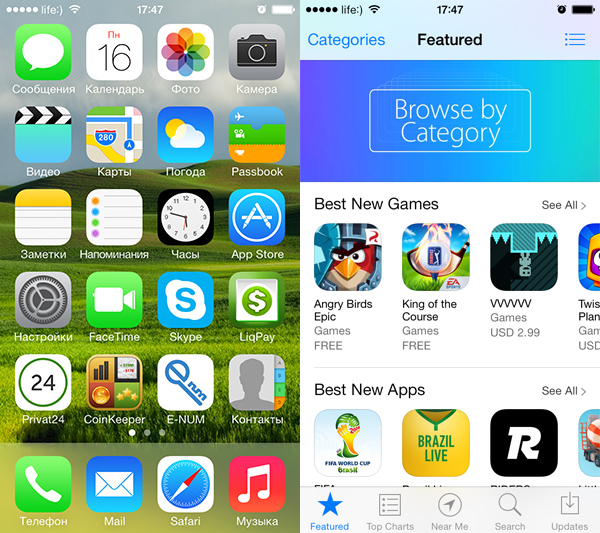
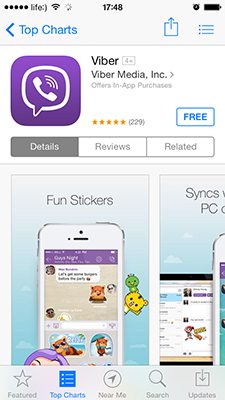

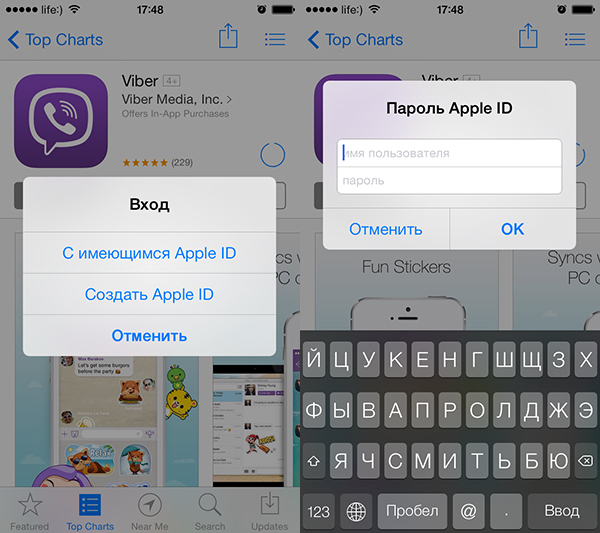
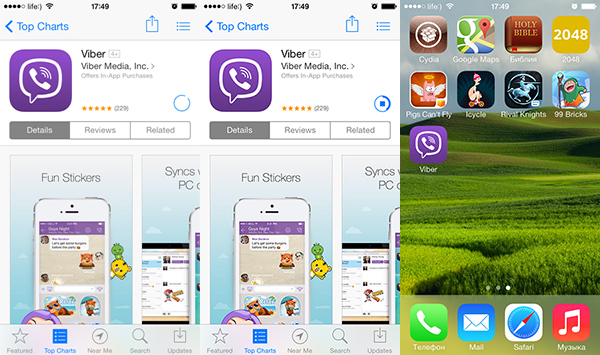
Як тільки додаток з App Store буде завантажено і встановлено, його іконка з’явиться на робочому столі iPhone, установка успішно завершена і додаток стане доступно для користування.
Відеоінструкція
Встановлення ігор та програм на iPhone або iPad через iTunes
Даний спосіб дозволяє встановлювати додатки з App Store за допомогою комп’ютера, це може бути PC на базі Windows або Mac, всі дії ідентичні. Метод трохи більш складний попереднього, проте і у нього є ряд переваг:
- всі завантажені з App Store додатки зберігаються на жорсткому диску комп’ютера і їх можна встановити на iPhone і iPad навіть за відсутності підключення до Інтернету;
- при відновленні iPhone або оновленні прошивки всі встановлені раніше програми та ігри можна в кілька кліків встановити без завантаження з сервера Apple, а це і швидше і дешевше (якщо у вас не безлімітне підключення до мережі Інтернет);
- у будь-який час на комп’ютер можна перенести всі покупки з App Store (безкоштовні, умовно-безкоштовні та платні додатки).
Може виникнути ситуація, коли ви завантажили гру або програму прямо з iPhone (без комп’ютера), воно встановлено в пам’яті пристрою, але його немає в iTunes (в меню «Програми»). У цьому випадку при перепрошиванню айфона всі вони будуть видалені з пам’яті апарату. Не турбуйтеся, всі програми, які раніше були встановлені на вашому iPhone можна відновити, а саме перенести їх на комп’ютер через iTunes. В Apple цей процес називають «Перенесення покупок з iPhone».
Як перенести додатки з App Store (ігри, програми) з iPhone на комп’ютер
Одержати встановлені на iPhone додатки у вигляді окремих ipa-файлів на жорсткий диск PC або Mac можна відразу двома способами:
При синхронізації iphone з комп’ютером через iTunes, всі встановлені в пам’яті пристрою ігри і програми з App Store автоматично завантажуються на жорсткий диск PC або Mac і стають доступними в меню «Програми» в айтюнсе, ніяких додаткових дій від вас не буде потрібно.
При синхронізації відновленого або оновленого iPhone з комп’ютером (з “чистою” iOS), ви можете вибрати які програми iTunes можна встановити в пам’ять iOS-девайса.
Другий спосіб не вимагає синхронізації iPhone з комп’ютером, перенесення покупок з App Store здійснюється без підключення iPhone-комп’ютер”.
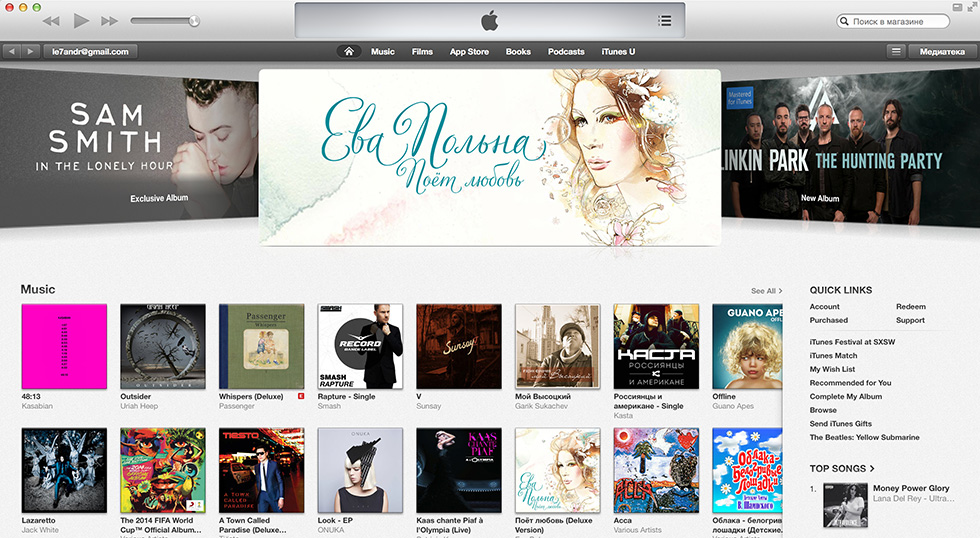

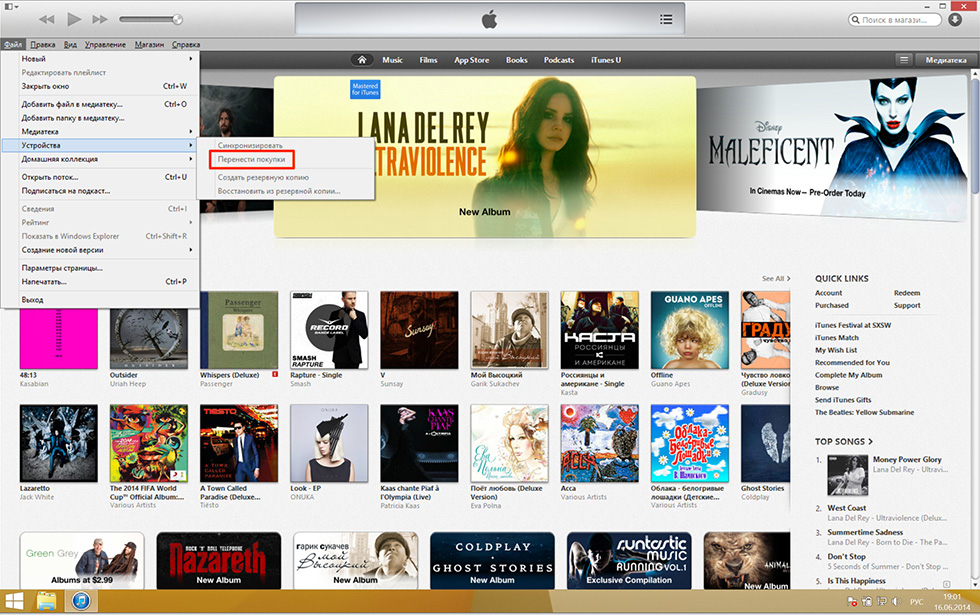
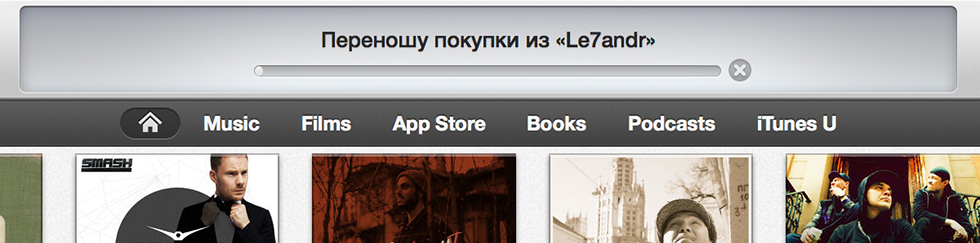
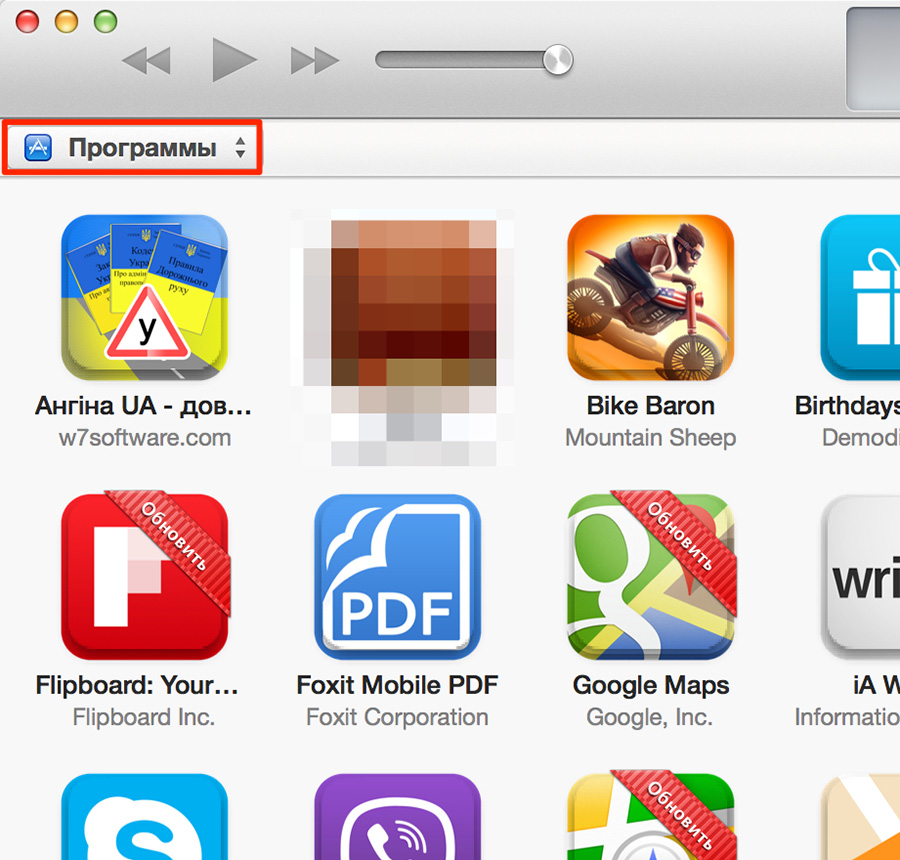
Як ви помітили, для того, щоб перенести всі покупки з Магазину iTunes на комп’ютер, попередньо його необхідно авторизувати в iTunes.
Синхронізація додатків між iPhone (iPad) і комп’ютером
Припустимо, що в медіатеку iTunes на вашому комп’ютері додано додаток з Магазину iTunes (він же App Store), його необхідно завантажити в пам’ять пристрою і встановити. Зробити це зовсім просто:
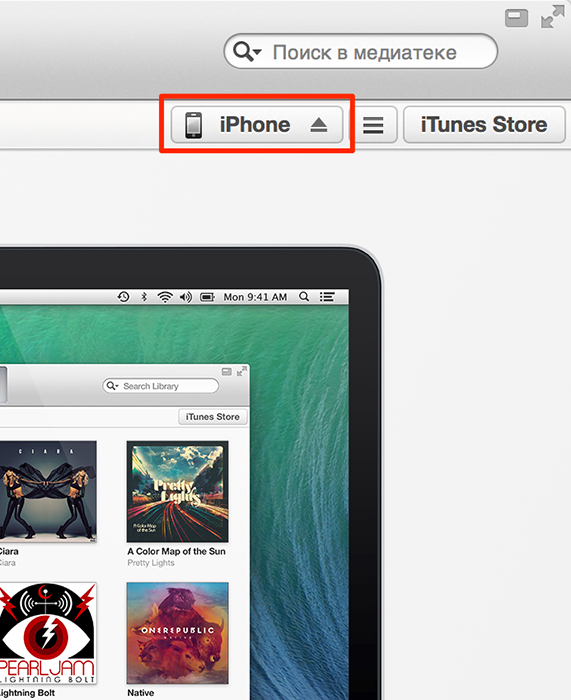
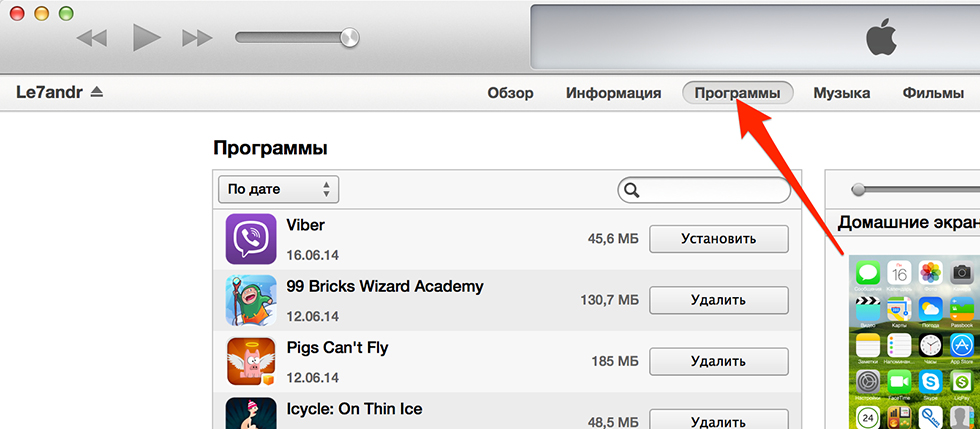
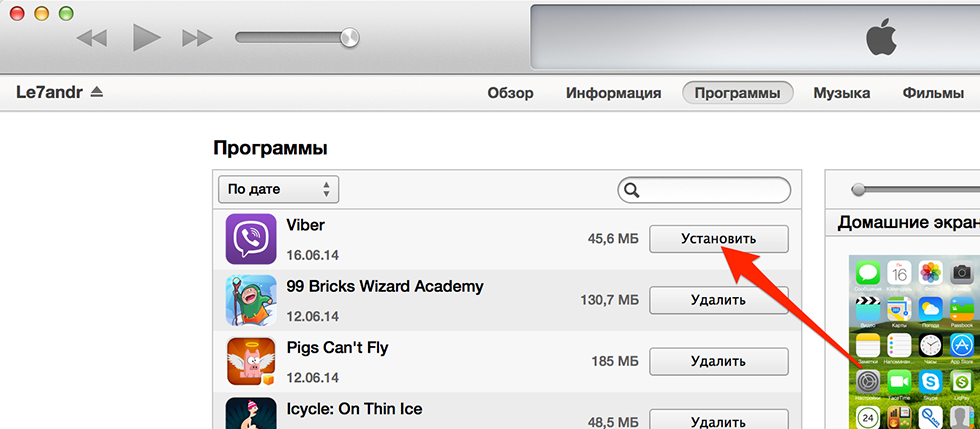
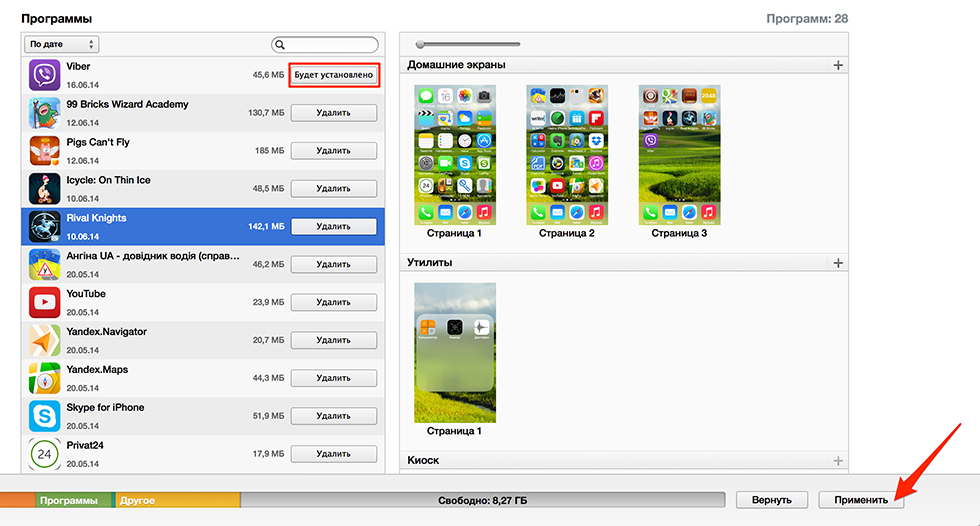
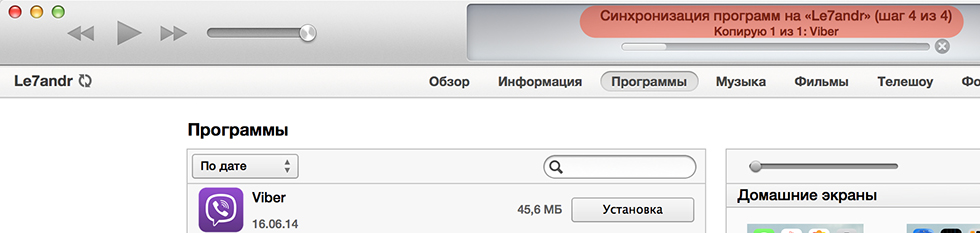
Після того, як iTunes завантажить і встановить гру або програму в пам’ять вашого айфона, його іконка з’явиться на екрані «Додому» (Робочий стіл iPhone).
Теж саме, але тільки на відео:
Установка додатків через файлові менеджери (iFunBox, iTools)
Останній відомий мені спосіб встановлення офіційних (не зламаних) додатків з App Store на iPhone. Установка відбувається через альтернативні (не iTunes) файлові менеджери, такі як iFunBox, iTools і їм подібні.
Нижче ми розглянемо установку додатків через iFunBox, в інших менеджерів операція ідентична за різницею в організації меню програми.
Для того, щоб встановити гру або програму через iFunBox нам знадобиться:
- сам файловий менеджер iFunBox (скачати безкоштовно iFunBox);
- архів встановлюваного програми з розширенням .ipa (повинен бути збережений на жорсткому диску комп’ютера);
- iPhone або iPad підключений до комп’ютера за допомогою USB-кабелю або Wi-Fi (iFunBox дозволяє працювати з iOS-девайсами підключеними до однієї з комп’ютером бездротової мережі Wi-Fi).
Переваги методу:
- не вимагає синхронізації iPhone з комп’ютером;
- не вимагає авторизації комп’ютера в iTunes;
- не вимагає підключення комп’ютера і iOS-девайса до Інтернету;
- не вимагає джейлбрейка iOS;
- iFunBox працює з iPhone або iPad підключеними USB-кабелем або по Wi-Fi;
- висока швидкість установки.
Недоліки:
- вимагає підключення iPhone або iPad до комп’ютера;
- необхідно попередньо завантажити додаток на комп’ютер.
Установка максимально проста і вимагає всього декількох кліків:
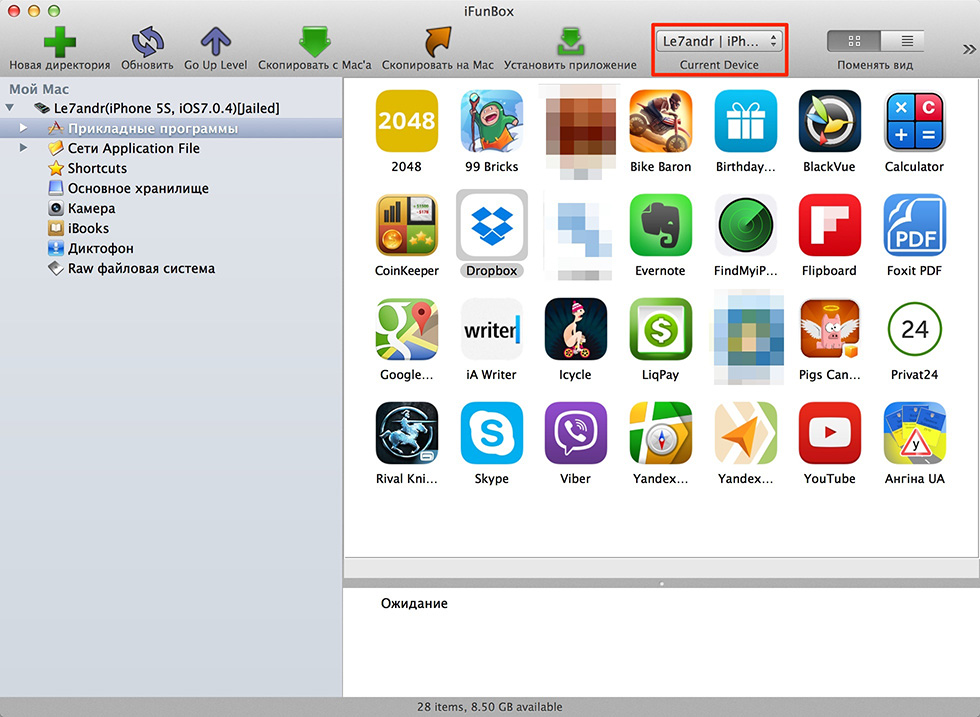
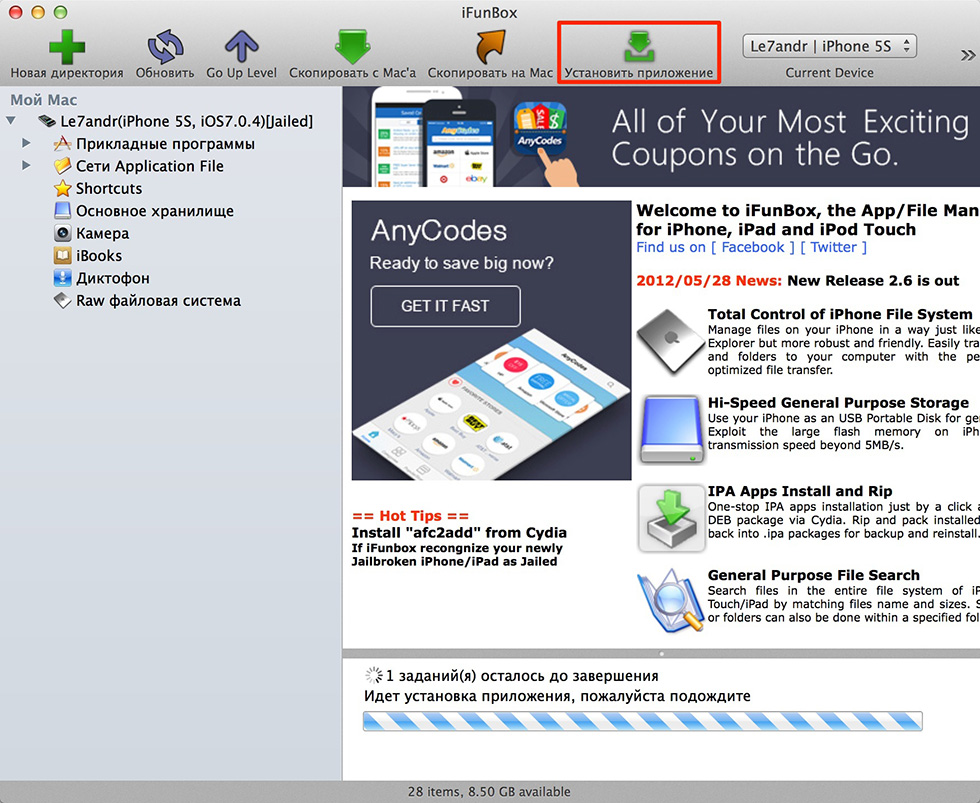
Як бачите, нічого складного в установці додатків на iPhone або iPad немає і може бути виконана трьома різними способами. Кожен метод по-своєму цікавий, має свої переваги і недоліки, вибір способу за вами.
Якщо в процесі установки у вас виникли питання, проблеми або помилки iTunes пишіть у коментарях, ми постараємося вам допомогти.